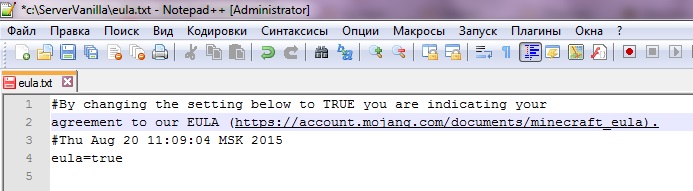Многие игроки не раз задумывались над тем, как сделать свой сервер minecraft?
В реальности все не сложно. Чтобы создать свой сервер майнкрафт, можно пойти двумя путями.
1. Скачать готовый сервер minecraft с плагинами нужной версии (например 1.5.2, как самая популярная на данный момент).
2. Создать свой сервер майнкрафт с нуля.
Первый вариант проще для начинающего администратора сервера майнкрафт.
После того как вы скачаете готовый сервер, нужно его настроить. Основной файл настроек сервера майнкрафт это server.properties
Давайте рассмотрим настройку сервера подробнее. Откроем файл server.properties и увидим следующие строчки (самые важные):
allow-nether=true — разрешитьзапретить ад на сервере
level-name=world — название папки в где будет храниться карта мира
enable-query=true — важный для мониторинга параметр. true — разрешить запросы к серверу с мониторинга
query.port=25565 — важный для мониторинга параметр. Порт на который будут отправляться запросы. Обычно совпадает с портом сервера. На многих готовых серверах отсутствует. Проверьте наличие этой строчки в с воем файле настроек!
КАК СОЗДАТЬ СЕРВЕР Майнкрафт/Minecraft ДЛЯ ИГРЫ ДРУЗЬЯМИ И С ДОНАТОМ БЕСПЛАТНО!
allow-flight=false — разрешить или запретить режим полета.
server-port=25565 — Порт сервера
level-type=DEFAULT — Варианты генерации мира: DEFAULT (обычный), FLAT (плоский), LARGEBIOMES (большие биомы).
enable-rcon=false — удаленный доступ к консоли сервера.
level-seed= — оставить пустым для генерации случайного мира
server-ip=IP адрес вашего сервера
max-build-height=256 — максимальная высота (штук блоков) строительства
spawn-npcs=true — Спавн NPC
white-list=false — Использоватьне использовать WhiteList
spawn-animals=true — спавнить животных (true — да, false — нет)
snooper-enabled=true — Разрешаетзапрещает серверу отправлять данные разработчикам.
hardcore=false — режим хардкор
online-mode=false — если true, то на сервер невозможно зайти с пиратки. false — на сервер может зайти любой клиент
pvp=true — вклвыкл PvP
difficulty=1 — уровень сложности. 0 — Очень легкий; 1 — Легкий; 2 — Средний; 3 — Тяжелый;
gamemode=0 — Игровой режим. 0 — Выживание; 1 — Креатив; 2 — Adventure
max-players=20 — максимальное количество игроков
spawn-monsters=true — спавнить монстров в ночное время. данет
generate-structures=true — разрешитьзапретить генерировать структуры (сокровищницы, крепости, деревушки)
spawn-protection=16 — радиус защиты спавна
motd=A Minecraft Server — Название сервера. Измените A Minecraft Server на свое
После настройки своего сервера minecraft его можно запускать. Обычно в готовых сборках присутсвует bat файл. Например Start.bat, Starter.bat и тд.
Первый запуск сервера может занять довольно длительное время. Это связано с генерацией мира и прочими расчетами. После того как сервер запустится, можно приглашать на него игроков, сообщив IP:Port сервера. Чтобы на сервере играли не только Ваши друзья, а люди из разных городов и стран, узнайте Как раскрутить сервер Minecraft
КАК СОЗДАТЬ СЕРВЕР В МАЙНКРАФТ ЗА 5 МИНУТ | СВОЙ СЕРВЕР МАЙНКРАФТ БЕСПЛАТНО В 2020 ГОДУ
Источник: minecraft-monitor.ru
Как создать бесплатный сервер в Майнкрафт ПЕ?
Создание бесплатного сервера для Minecraft PE. Для этого нам понадобится программа Multiplayer for Minecraft для Android, которую вы можете скачать из GooglePlay или по ссылке ниже.

Создаем бесплатный сервер для Майнкрафт ПЕ
Если вы скачали приложение первый раз, то вам нужно пройти регистрацию в приложении.
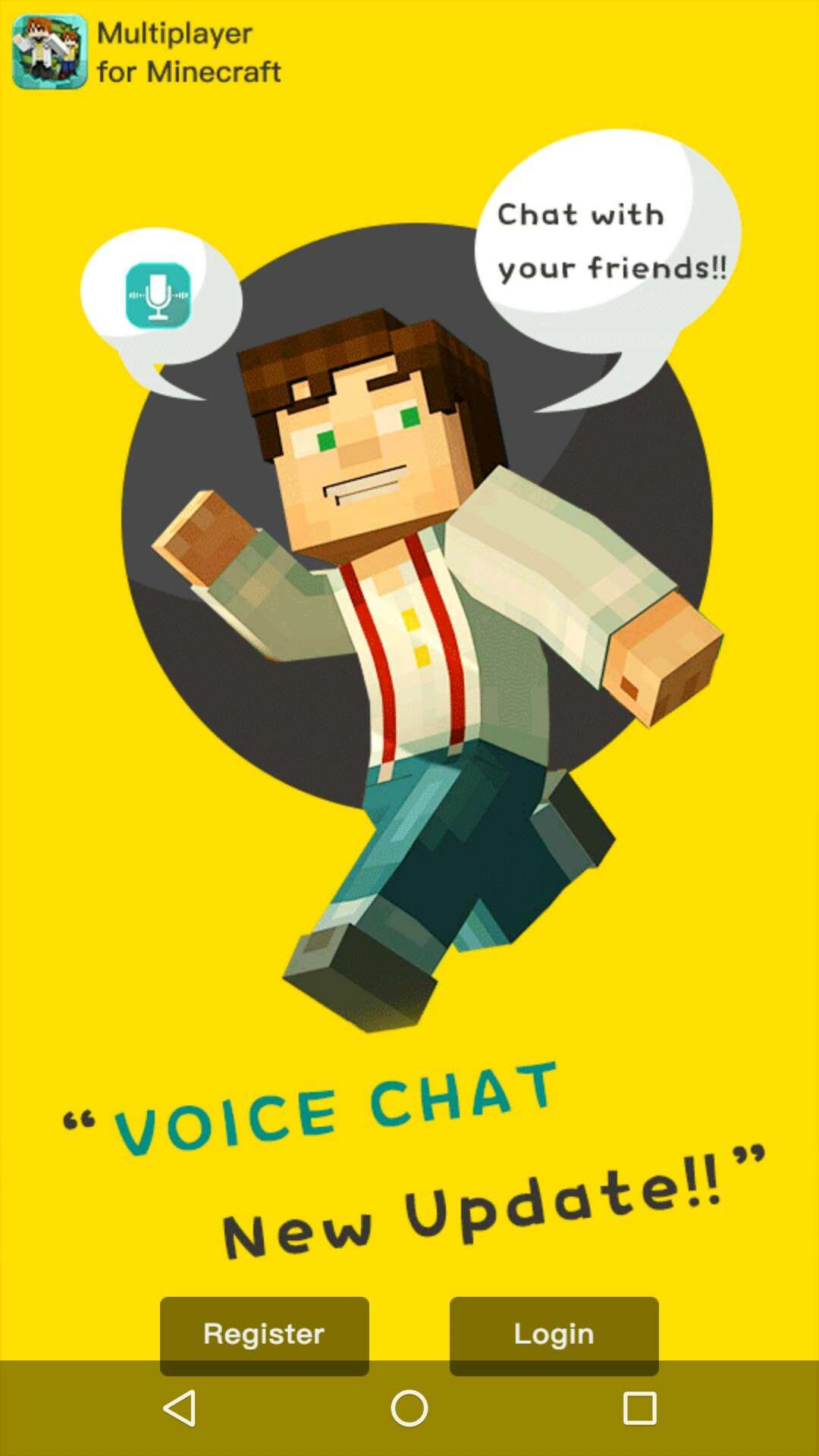
Как только вы это сделаете, то откроется главное меню приложения в котором вы сможете зайти на уже созданные другими игроками сервера или же создать свой.
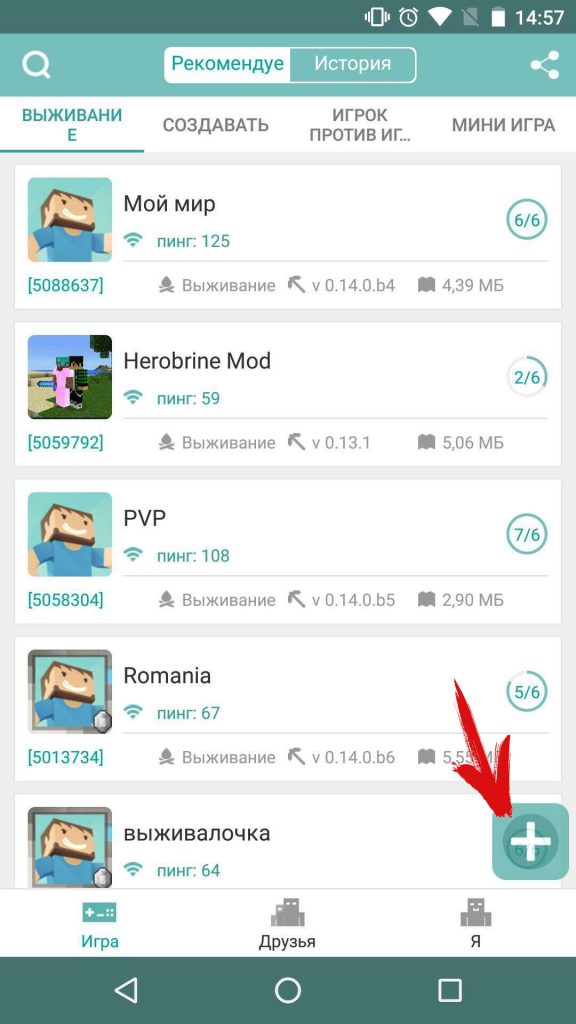
Нажмите на «+» в меню, чтобы открыть окно сервера.
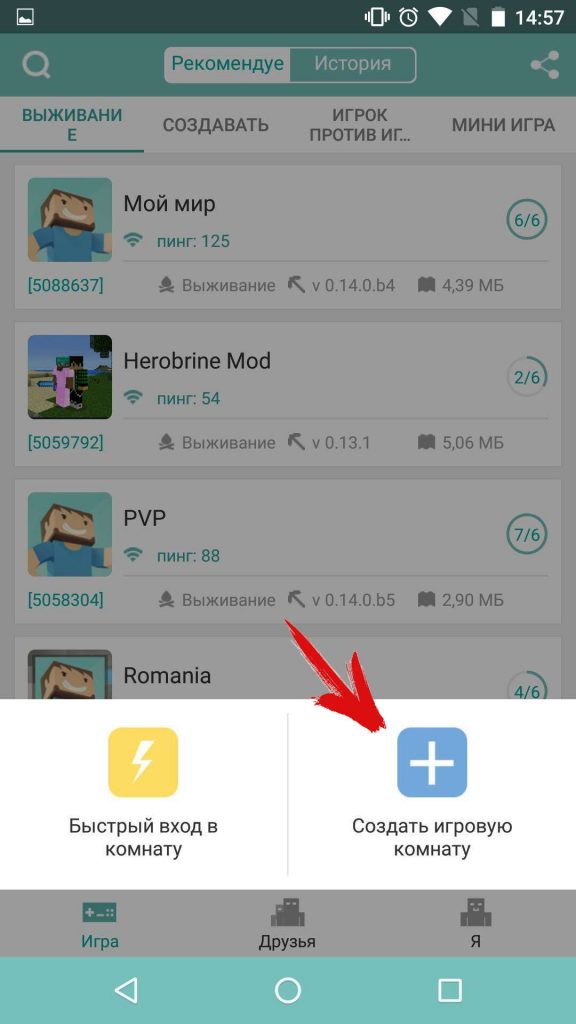
Выберите Создать игровую комнату.
Теперь необходимо заполнить поля, чтобы создать сервер.
- Название комнаты — название сервера.
- Максимум игроков — максимальное кол-во игроков на нем (от 1 до 6).
- Тип комнаты — выживание, творчество, пвп, мини-игра.
- Карта комнаты — ваша карта из MCPE для игры на нем.
- Пароль комнаты — если хотите, то можете не ставить.
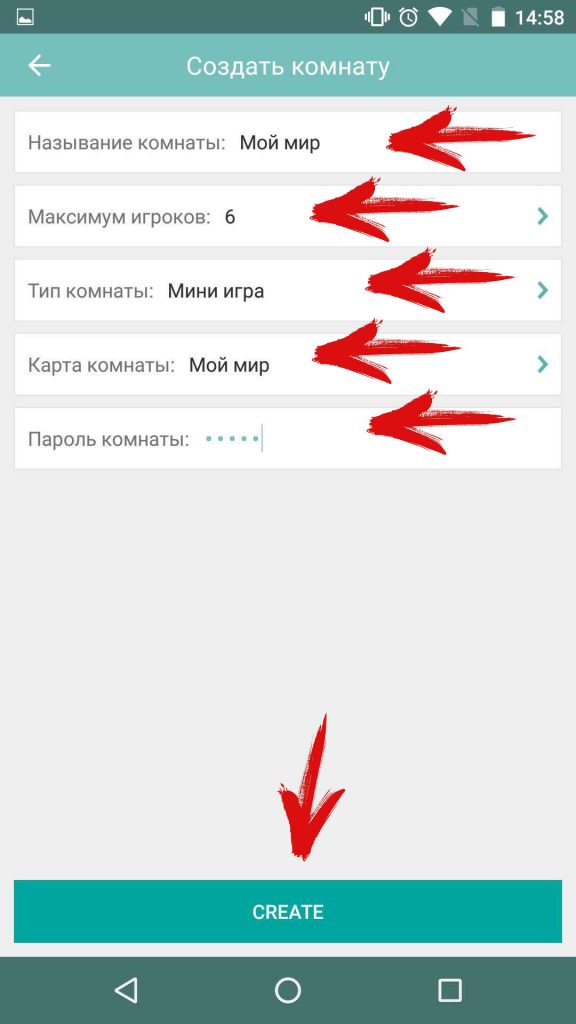
Теперь нажмите на кнопку «create» чтобы создать сервер. Как только он создастся, то появится уведомление.
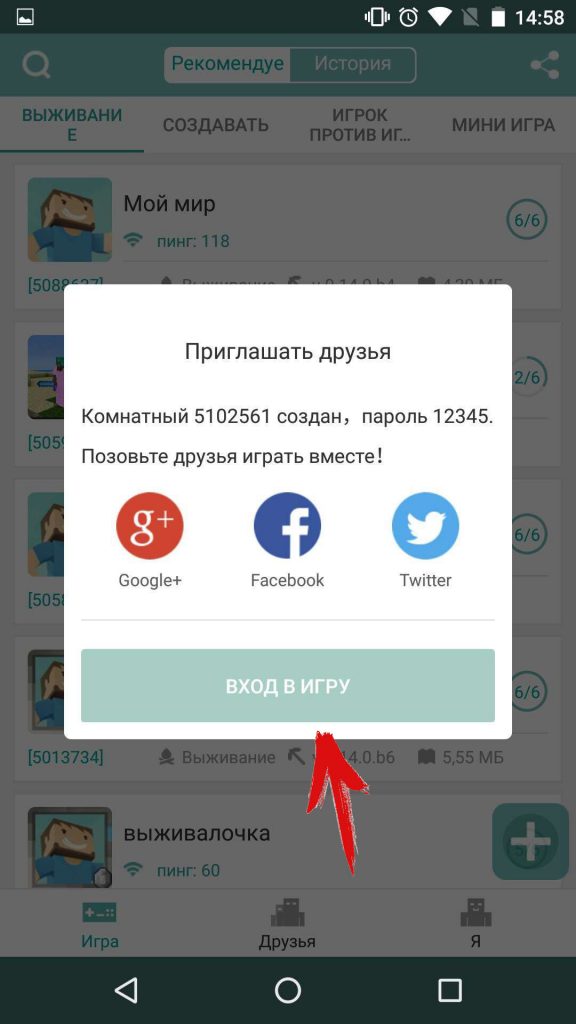
Если вы хотите играть с друзьями, то они должны будут скачать данное приложение и в поиске найти id вашей комнаты, а затем подключиться к ней.
На созданном сервере вы сможете приглашать друзей, выгонять игроков , а также общаться с помощью голосового чата.

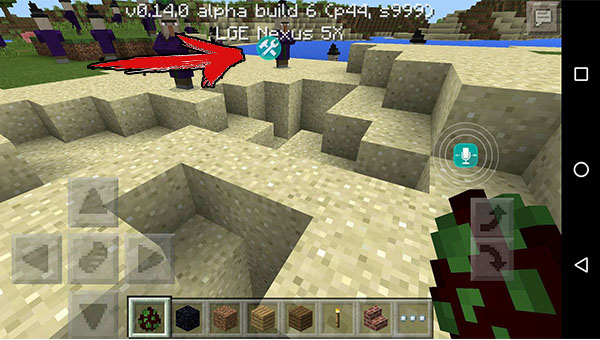
Чтобы начать говорить вам нужно удерживать по значку микрофона.
Плюсы приложения Multiplayer for Minecraft
- Бесплатность.
- Маленький пинг.
- Профиль и возможность добавлять друзей.
- Возможность общаться с друзьями.
Минусы приложения Multiplayer for Minecraft
- Небольшое кол-во слотов (до 6).
- Нет поддержки плагинов.
- Если выйти из созданного сервера, то он закроется.
Скачать приложение Multiplayer для Minecraft PE
- Сервера для Майнкрафт 1.16
- Мод на машины для Minecraft PE
- Модификация на оружие для MCPE
Источник: planet-mcpe.com
Как играть по локальной сети в Minecraft TLauncher
Данная статья знакомит читателя с особенностями работы чистого (без модификаций) сервера Minecraft текущей версии. В отличие от клиента, распространяется бесплатно через официальный сайт игры и работает со всеми версиями клиента (пиратской и официальной). Информация в этой статье была приведена в соответствие с версией 1.15.2.
Загрузка необходимого ПО
Для работы сервера требуется установить на Ваш ПК пакет Java. Его можно скачать на этой странице. Но если клиент Minecraft запускается, то это индикатор того, что данный пакет уже установлен на компьютер. (Теперь minecraft можно установить через установщик, который сам скачивает для себя Java. В этом случае вам все равно нужно установить Java.)
Для того чтобы скачать сервер, требуется перейти на страницу загрузки официального сайта. Нажмите на соответствующую ссылку и сохраните файл в отдельной директории, которая будет основной для Вашего сервера. При создании сервера на Linux или OS X основной директорией сервера является рабочая директория; используйте команду cd /путь/до/сервера/ .
Настройка сервера при нахождении с другим игроком в одной сети Wi-Fi или Lan
Если несколько компьютеров находится не далеко друг от друга и находится в одной сети: Wi-Fi или Lan (по кабелю подключены), то вам подойдет данная настройка.
Windows: На компьютере, где будет открыт сервер, открываем Пуск и вписываем в поиск cmd, открываем данную программу:

В открывшемся окне вписываем ipconfig, нажимаем enter. Ищем ваш локальный IP, который начинается с 192.168.*.*, в примере он 192.168.1.47 (у вас будет другой!), копируем его.

MacOS: Для нахождения локального IP открываем Терминал (Terminal), вписать можно в поиск по Mac данную программу и найти её, в окне вписываем ifconfig |grep inet и ищем IP который начинается с 192.168.*.*, копируем его.

Теперь открываем TLauncher и выбираем версию с иконкой TL и запускаем игру (Под аккаунтом TLauncher.org тоже лучше авторизоваться). Если выбрать без иконки TL, то не сможете подключится к серверу без лицензии Mojang.

Заходим в свой мир и в меню Паузы (Esc) кликаем Open to Lan (Открыть для сети), в чате появится сообщение об успешном открытии сервера, а так же порт сервера, в примере это 31790 (у вас будет другой).

Теперь на другом компьютере, который должен подключится к вашему серверу, необходимо так же открыть версию с иконкой TL (плюс, версия игры должна быть одинаковая с первым компьютером), переходим в Multiplayer (Сетевая игра), открываем Direct connect (Прямое подключение).
Теперь вводим в поле IP адрес + порт, которые мы получили ранее, в примере это 192.168.1.47:31790. Если всё ок, то произойдёт подключение к серверу! Вы сможете теперь играть на сервере с другом.

Создание сервера на ядре Vanilla
Скачайте ядро вашего будущего сервера по этой ссылке и поместите его в папку, в которой вы будете создавать ваш сервер Minecraft.
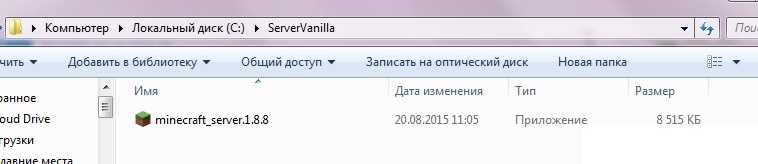
Затем откройте файл сервера, кликнув по нему правой кнопкой мыши -> Открыть с помощью -> Java. После запуска откроется консоль сервера и через несколько секунд закроется, а в папке с сервером появится несколько новых файлов. Вам потребуется открыть один из них под названием «eula.txt» при помощи блокнота, поменять значение false на true и сохранить сделанные изменения.